Hinweis
Für den Zugriff auf diese Seite ist eine Autorisierung erforderlich. Sie können versuchen, sich anzumelden oder das Verzeichnis zu wechseln.
Für den Zugriff auf diese Seite ist eine Autorisierung erforderlich. Sie können versuchen, das Verzeichnis zu wechseln.
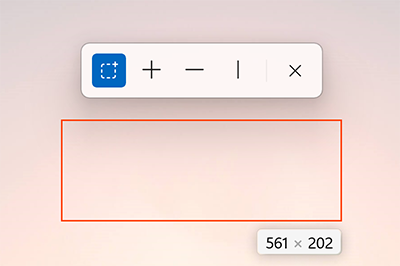
Screen ruler ermöglicht Ihnen die schnelle Messung von Pixeln auf Ihrem Bildschirm mithilfe der Bildkantenerkennung. Dieses Feature wurde vom „Rooler“ von Pete Blois inspiriert.
Wie Sie es aktivieren
Verwenden Sie WinM, um zu aktivieren und auszuwählen, welches Tool Sie zum Messen verwenden möchten. Zum Schließen verwenden Sie Esc oder wählen Sie ╳ in der Symbolleiste.
Verwendung
- Grenzen (gestricheltes quadratisches Symbol): Dies ist ein Begrenzungsrahmen. Klicken und ziehen Sie mit der Maus. Wenn Sie UMSCHALT-Taste gedrückt halten, bleiben die Box(en) bis zum Abbrechen der Interaktion erhalten.
- Abstände (╋): Messen Sie die horizontalen und vertikalen Abstände gleichzeitig. Wählen Sie das Symbol aus und bewegen Sie die Maus an die gewünschte Stelle.
- Horizontal (━): Messen Sie nur die horizontalen Abstände. Wählen Sie das Symbol aus und bewegen Sie den Mauszeiger an die gewünschte Stelle.
- Vertikal (┃): Messen Sie nur die vertikalen Abstände. Wählen Sie das Symbol aus und bewegen Sie den Mauszeiger an die gewünschte Stelle.
- Abbrechen der Interaktion: ESC, ╳ oder Mausklick. Beim Klicken auf die primäre Maustaste wird die Maßeinheit in die Zwischenablage kopiert.
Die Steuerelemente auf der Symbolleiste können auch über STRG+1/2/3/4 ausgewählt werden.
Tipp
Scrollen Sie mit dem Mausrad nach oben, um den Schwellenwert für die Pixeldifferenz um 15 Einheiten pro Radstrich zu erhöhen. Die Messlinie kann effektiv länger werden. Zum Umkehren scrollen Sie nach unten.
Einstellungen
Im Menü „Einstellungen“ können die folgenden Optionen konfiguriert werden:
| Einstellung | Beschreibung |
|---|---|
| Tastenkombination zur Aktivierung | Der anpassbare Tastaturbefehl zum Aktivieren oder Deaktivieren der Symbolleiste. |
| Bildschirm während der Messung kontinuierlich erfassen | Falls deaktiviert, erstellt das Hilfsprogramm eine einzige Momentaufnahme Ihres Bildschirms. Falls aktiviert, versucht das Hilfsprogramm die Echtzeiterkennung. Im fortlaufenden Modus werden mehr Ressourcen benötigt. |
| Randerkennung pro Farbkanal | Prüfen Sie, ob alle Farbkanäle innerhalb eines Toleranzabstands zueinander liegen. Prüfen Sie andernfalls, ob die Summe aller Farbkanalunterschiede kleiner als die Toleranz ist. |
| Pixeltoleranz für Randerkennung | Ein Wert im Bereich 0–255. Ein höherer Wert sorgt für eine größere Variation, sodass das Programm bei Aspekten wie Farbverläufen und Schatten nachsichtiger ist. |
| Zusätzliche Maßeinheiten | Wählen Sie eine alternative Maßeinheit aus, die zusätzlich zu Pixeln angezeigt werden soll. Verfügbare Werte sind Pixel, Zoll, Zentimeter und Millimeter. |
| Füße auf das Kreuz zeichnen | Fügt kleine serifenartige „Füßchen“ für zusätzliche visuelle Erkennung hinzu. |
| Linienfarbe | Die Farbe für die Linie, die die Messung vornimmt. |
Installieren von PowerToys
Dieses Hilfsprogramm ist Teil der Microsoft-Dienstprogramme PowerToys für Power Users. Es bietet eine Reihe nützlicher Dienstprogramme, um Ihre Windows Erfahrung für eine höhere Produktivität zu optimieren und zu optimieren. Informationen zum Installieren PowerToysfinden Sie unter "Installieren" PowerToys.
Windows developer
